Eliminar malware y otras capacidades de Comodo Cleaning Essentials
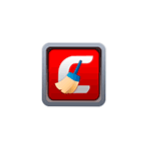
- 891
- 24
- Jerónimo Araña
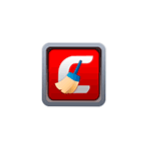 Comodo Cleaning Essentials - escáner gratuito de programas dañinos, así como un conjunto de utilidades excelentes, lo que permite resolver muchos problemas causados por la presencia de software indeseable en la computadora. Actualmente, el desarrollo del producto se completa, pero está disponible para descargar en el sitio web oficial de Comodo, las bases de datos continúan actualizándose y las herramientas adicionales no han perdido su relevancia y pueden ser muy útiles.
Comodo Cleaning Essentials - escáner gratuito de programas dañinos, así como un conjunto de utilidades excelentes, lo que permite resolver muchos problemas causados por la presencia de software indeseable en la computadora. Actualmente, el desarrollo del producto se completa, pero está disponible para descargar en el sitio web oficial de Comodo, las bases de datos continúan actualizándose y las herramientas adicionales no han perdido su relevancia y pueden ser muy útiles.
En esta revisión sobre las capacidades de Comodo Cleaning Essentials (adecuado para Windows 10, 8.1 y Windows 7), sobre cómo se suministra exactamente la utilidad en el kit e información adicional que puede ser útil. También puede ser interesante: el mejor medio para eliminar el malware de una computadora.
- Escáner de malware como parte de Comodo Cleaning Essentials
- Killswitch
- Control de carga automática en Comodo Autorun Analyzer
- Cleaner de secuestro (verificación y corrección de la captura del navegador)
- Dónde descargar Comodo Cleaning Essentials y descargar características
Eliminar virus, programas maliciosos y otras amenazas en Comodo Cleaning Essentials
Comodo Cleaning Essentials no requiere la instalación en una computadora y se distribuye en forma de un archivo que contiene varios archivos ejecutables. El archivo principal en el archivo es CCE.Exe, lanzar un escáner de virus, rutas, programas indeseables y dañinos, así como otros elementos potencialmente peligrosos en el sistema. Usar no es particularmente diferente de otros escáneres similares:
- Por defecto, Comodo Cleaning Essentials no se lanza en ruso, pero puede incluirlo fácilmente en las opciones - Idioma. Después de aplicar la configuración, es necesario reiniciar el programa.
- El siguiente paso es elegir el tipo de escaneo (la opción más rápida o escaneo selectivo de ubicaciones individuales), espere la carga de bases antivirus desde Internet (solo en el primer lanzamiento, se verificarán muchos elementos sin ellos) y espere que el finalización del escaneo.
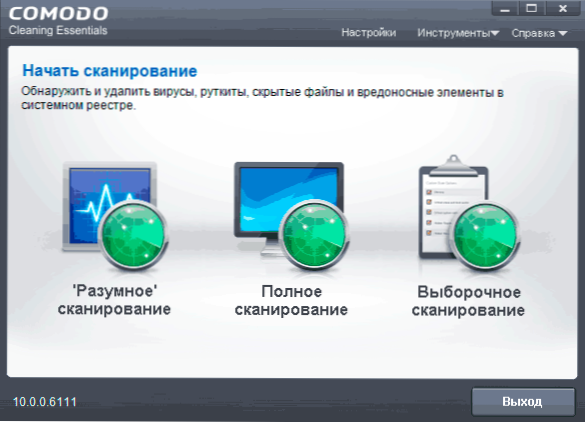
- Se le invitará a recargar la computadora para completar el escaneo y la limpieza de la computadora de los programas maliciosos: el reinicio puede durar mucho tiempo (hasta decenas de minutos): la computadora no depende, no la desactive forzada.
- Al finalizar, recibirá un informe sobre las amenazas que se encuentran en las computadoras.
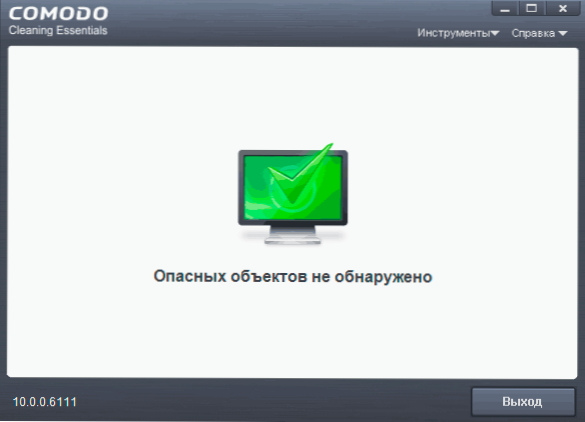
En general, en el uso de la utilidad específicamente para eliminar los virus y la limpieza de programas dañinos, no hay nada especial en comparación con otras utilidades similares, todas las ventajas son las mismas:
- No requiere la instalación en una computadora, puede comenzar desde una unidad flash.
- No entra en conflicto con los antivirus establecidos.
- Además, se utilizan las últimas bases de datos de Comodo Antivirus, también se pueden descargar desde el sitio web oficial por separado e importarse a los elementos esenciales de limpieza utilizando el elemento en el menú "Herramientas" del menú.
Más interesante puede ser herramientas adicionales que se pueden lanzar utilizando el correspondiente .Exe en la carpeta de COMODO Cleaning Essentials o a través del mismo menú "Herramientas".
Killswitch
La utilidad Killswitch es un tipo de despachador de tareas que forma parte de Comodo Cleaning Essentials que le permite ver procesos potencialmente inseguros (existe la posibilidad de que no cierren, como algunos programas maliciosos al comenzar un despachador de tareas de Windows 10, 8 regular.1 y Windows 7).
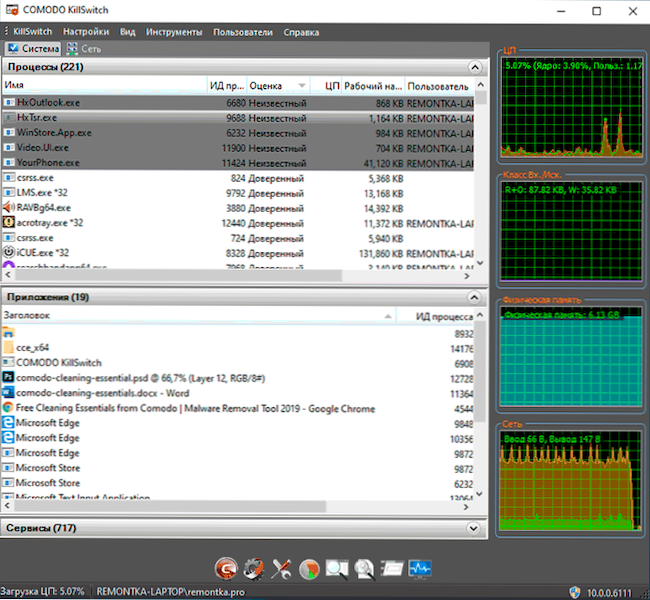
- Para un usuario novato en la lista de procesos, la "evaluación" de la columna puede ser útil, donde puede ver si el proceso es "confiable". Tenga en cuenta que los mensajes "error" y "desconocido" no dicen necesariamente que el proceso es dañino, sino que Comodo es simplemente desconocido. En el menú "especies", puede incluir la visualización de solo procesos en los que no se confía en. Por cierto, en tal análisis, quizás otra herramienta de prueba de procesos de Windows - CrowdInspect será más efectiva.
- Como en cualquier otro despachador de tareas, puede cerrar procesos innecesarios y, como Process Explorer, puede ver detalles sobre el proceso haciendo clic en él o abriendo las "Propiedades" a través del menú contextual. Por ejemplo, esto le permite averiguar qué se lanza exactamente como parte del proceso SVCHOST.exe, que comenzó a cargar el procesador.
- La sección "Servicios" muestra los servicios de Windows, para los cuales puede cambiar el tipo de lanzamiento, detener y comenzar.
- La pestaña de red le permite analizar el tráfico de procesos avanzados de Windows.
Otra utilidad interesante que se lanza en el marco de Killswitch es la rápida eliminación de problemas: puede ejecutar el menú "Herramientas" o usar el botón en el siguiente.
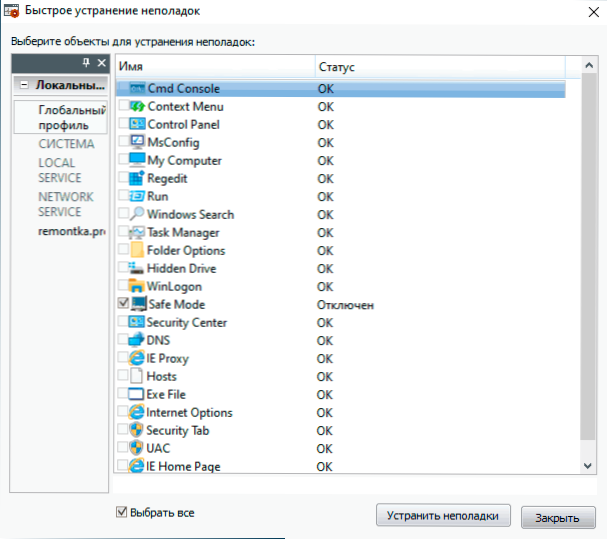
La utilidad le permite desbloquear rápidamente los elementos del sistema, como el despachador de las tareas (ver. El administrador desconectado del administrador de tareas) o la línea de comando (su administrador de la línea de comando fue deshabilitada por su administrador), corrige el archivo hosts, inicia archivos exe, parámetros de Winlogon y otros. Si recurre a la utilidad, le recomiendo que corrija tanto el perfil global como para su usuario (seleccionado en el panel a la izquierda).
Cambiar los parámetros de la carga del programa en Autorun Analyzer
Comodo Autorun Analyzer se puede lanzar desde la aplicación principal de Cleaning Essentials en el menú Killswitch y como un separado .EXE ARCHIVO EN LA COPERA CCE. La utilidad es un análogo peculiar de autores de Microsoft Sysinternals (lea las utilidades gratuitas de Microsoft, que es posible que no sepa).
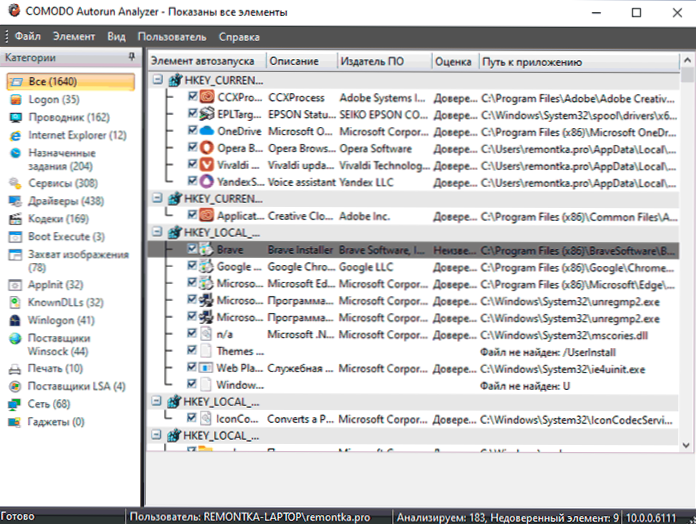
Además de los programas mismos en la carga automática, el planificador de tareas y otras ubicaciones, Autorun Analyzer, como en KillSwitch, muestra una evaluación (grado de confianza) a los programas, que pueden ser útiles.
En cuanto a la desconexión de los programas en la carga automática, recomiendo que los usuarios para principiantes no desconecten esos elementos cuyo propósito no conoce, especialmente desde ubicaciones sistémicas. Idealmente, primero cree un punto de recuperación del sistema. Los componentes en la sección "Iniciar sesión" son relativamente seguros, pero solo para el usuario, no los procesos del sistema. Lea más sobre la carga automática: carga automática de programas de Windows 10.
HijackCleaner - Restauración de navegadores, verificación de sus etiquetas y parámetros de red
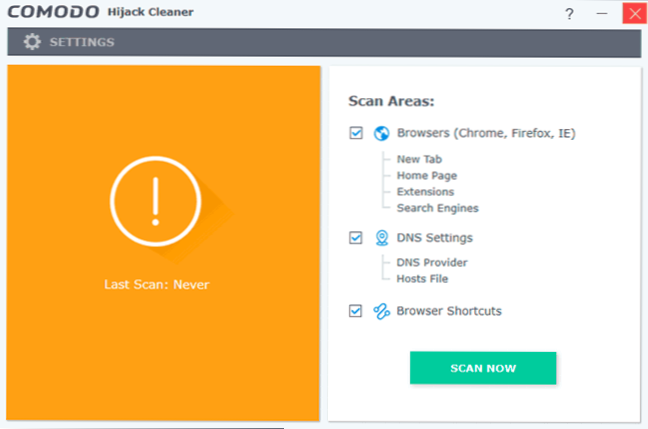
La utilidad COMODO Hankack Cleaner se puede lanzar desde la carpeta con Comodo Cleaning Essentials, está destinado a la "liberación" de los navegadores de los resultados del trabajo malicioso:
- Devuelve los parámetros de nuevas pestañas, página de inicio, motores de búsqueda, verifica extensiones maliciosas.
- Realiza el archivo hosts, cambia los parámetros de DNS a seguros (ver. Cómo cambiar el servidor DNS en Windows 10, 8.1 y Windows 7).
- Realiza una verificación de las etiquetas del navegador, donde algo inseguro (también se pueden registrar instrucciones separadas sobre este tema: cómo verificar las etiquetas del navegador en Windows).
Dónde descargar Comodo Cleaning Essentials y descargar características
Como se señaló al comienzo de la revisión, el desarrollo de la utilidad se suspendió a pesar del hecho de que las bases se actualizan, y las herramientas incluidas en el kit siguen siendo útiles. Como resultado, en algunos lugares en el sitio web oficial donde anteriormente era posible descargar Comodo Cleaning Essentials, la carga se volvió inaccesible. Sin embargo, al momento de escribir, aún puede descargar CCE en las siguientes páginas oficiales:
- https: // ayuda.Comodo.Com/topic-119-1-328-3523-.Html
- https: // ru.Comodo.Com/Software/Endpoint/Cleaning_essentials.PHP es un comentario separado en esta página: a pesar del hecho de que la elección de las versiones X64 y X86 (32 bits) está disponible, solo se carga de 32 bits. Sin embargo, si copia el enlace, inserte en la barra de direcciones del navegador y cámbielo en el texto 32 a 64, es la versión x64 que está cargada.
Si estas páginas se eliminan en el futuro, recuerde siempre la posibilidad de encontrarlas en Web.Archivo.Organizar (Guarda el "estado" de Internet y los sitios para fechas anteriores) es una excelente manera de descargar lo que ha desaparecido de los sitios oficiales, conociendo la dirección donde se encontraba el archivo previamente.
- « Los mejores editores PDF
- Privazer - Programa de limpieza de disco de Windows 10, 8.1 y Windows 7 »

